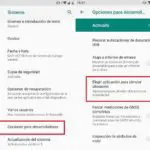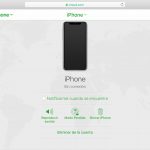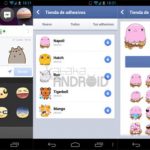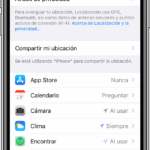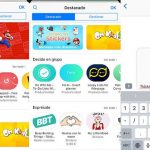¿Y si pudieras estar en Milán mientras estás sentado en tu sofá en Nueva Jersey? ¿Y si pudieras ver el Coliseo mientras estás en la cama en tu cama plegable en Connecticut? Si eres un ávido usuario de Snapchat, sin duda has explorado los muchos filtros que Snapchat te proporciona según tu ubicación.
Esto incluye fotos de sitios turísticos conocidos, frases relacionadas con su ubicación, colores nacionales y más. Gracias al GPS de tu teléfono, Snapchat sabe cuándo y qué filtros, pegatinas e insignias enviar. Snapchat funciona utilizando las funciones de servicios de localización que proporciona tu teléfono inteligente. Ten en cuenta que si desactivas los Servicios de ubicación, Snapchat no podrá proporcionarte filtros basados en tu ubicación.
Si bien la activación de la ubicación añade un toque agradable a tus fotos, también te deja con la duda de si puedes adaptar tu ubicación para acceder a cualquier filtro que desees. Aunque esto no es tan fácil como pulsar un botón, ciertamente es posible.
Mapas de Snapchat
Snapchat guarda tu ubicación usando una función llamada SnapMap, que salió en 2017. Mientras mantengas abierto Snapchat, SnapMap seguirá actualizando tu ubicación y la de tus amigos, siempre que ellos también hayan activado esta opción. Si cierras Snapchat, se mostrará tu última ubicación conocida.
Aunque tienes la opción de mostrar u ocultar tu ubicación desde dentro de Snapchat, no puedes cambiar tu ubicación a voluntad dentro de la aplicación, sin moverte físicamente al lugar deseado. Para engañar a Snapchat haciéndole creer que estás en un lugar en el que no estás, tienes que alterar la ubicación en tu teléfono.
Esto se debe a que Snapchat rastrea tu ubicación basándose en la ubicación de tu teléfono. En el pasado, los usuarios solían fugarse de su iPhone para alterar su ubicación, sin embargo, hoy en día esto no es posible debido a las recientes actualizaciones de software de Apple. Cambiar tu ubicación ahora es más costoso, siendo el método más popular un programa comercial llamado iTools .
Aunque este programa ofrece una prueba gratuita, una vez que la prueba se haya completado tendrás que pagar $30.95 para poder seguir usando el programa. Pero si consigues tener un filtro Colosseum, vale la pena, ¿verdad? Este software probablemente será muy útil para aquellos con blogs de viajes o agencias de viajes, que necesitan atraer a un público más amplio utilizando habilidades de marketing dentro de sus plataformas de medios sociales. Para cambiar de ubicación usando iTools, sigue las siguientes instrucciones,
1. Conecta tu iPhone a tu portátil a través de un cable USB. Este es el mismo cable que usas para cargar tu dispositivo. Nota: El teléfono deberá permanecer conectado a la computadora.
2. Instala iTools para Windows o Mac, dependiendo del dispositivo que tengas.
3. En la barra de menú superior, haga clic en Caja de herramientas .
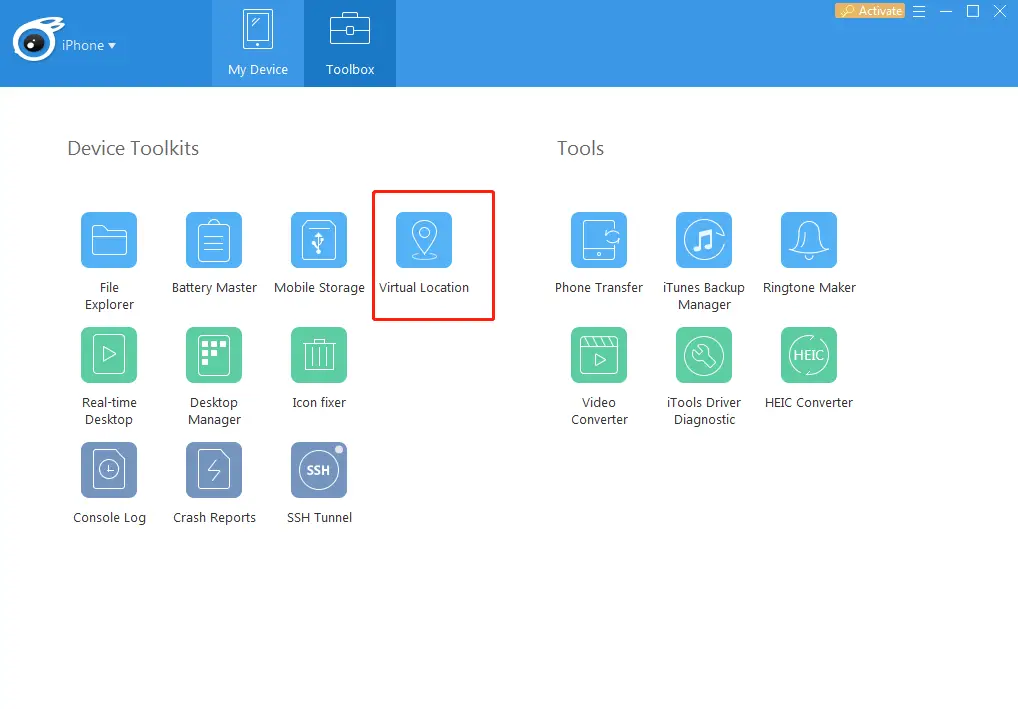
>
4. Será redirigido a un panel que muestra Device Toolkits . Haz clic en Localización virtual en el panel.
5. Aparecerá un mapa con un cuadro de texto. Introduce la ubicación deseada en el campo de texto y haz clic en Move Here .
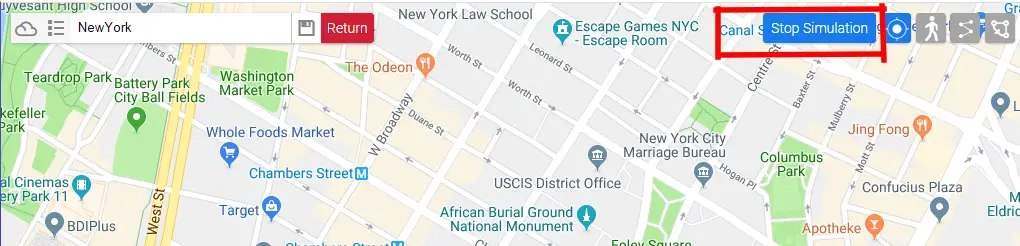
>
6. Ahora has cambiado tu ubicación en tu iPhone. Si desea finalizar la simulación, haga clic en Stop Simulation en iTools en la esquina superior izquierda.
Aunque el proceso puede ser un poco tedioso si eres un usuario de iPhone, los usuarios de Android no tienen por qué desesperarse. El proceso no sólo es más simple, sino también gratuito. Siga las siguientes instrucciones para cambiar su ubicación en su dispositivo Android,
1. Instala la aplicación de localización GPS falsa en tu teléfono desde el Play Store . Nota: Hay muchas aplicaciones de localización falsa que puedes usar para este paso. Sin embargo, ésta es gratuita y fácil de usar.
2. Abrir Ajustes .
3. Pulse sobre Sistema .
4. Pulse sobre Acerca del teléfono .
5. Pulse sobre Información de software .
6. Pulse sobre Construya el número 7 veces rápidamente.
7. A continuación se le pedirá que introduzca la contraseña de su teléfono. Por favor, hágalo en consecuencia. Después de introducir la contraseña, tendrás el control de los ajustes del Modo de desarrollo en tu teléfono.
8. Vuelve al Sistema , según el paso #3.
9. Haga clic en Opciones del desarrollador . Habrá un botón de conmutación On/Off en la parte superior de la pantalla. Activa la opción On.
10. Desplácese hacia abajo y haga clic en Seleccione la aplicación de ubicación simulada .
11. Se le mostrará una lista de solicitudes. Seleccione la aplicación que haya instalado para falsificar su ubicación.
Dependiendo de la localización que hayas elegido en la aplicación de localización falsa, esa será ahora también tu localización en Snapchat. Ahora ve a Snapchat y disfruta de todos los nuevos filtros. Los usuarios de Android pueden llevar a cabo esta tarea con bastante facilidad, debido al hecho de que Android permite mucho más ajustes en términos del sistema operativo.
Esto es muy beneficioso para los usuarios que desean personalizar su dispositivo y su configuración. Sin embargo, no te sientas completamente excluido si eres un usuario de iPhone. Lo que pierdes en la personalización, lo ganas en seguridad. Se sabe que el software de Apple es seguro y menos propenso a ser hackeado por usuarios maliciosos.
Sin embargo, si te parece que cambiar de ubicación en Snapchat es un factor de ruptura, tal vez quieras empezar a jugar para el otro equipo y comprarte un dispositivo Android. Podrás disfrutar de todos y cada uno de los filtros de Snapchat desde la comodidad de tu casa, sin costo alguno. Sin embargo, asegúrate de que ninguno de tus amigos o familiares te vean por el vecindario cuando les envíes una foto tuya en Roma.